Креатор БООТ-а АИО - Једноставно креирање мулти-утоварива Фласх Дриве УЕФИ / БИОС

- 2289
- 383
- Owen Wehner IV
Сада су доступни много одличних програма за креирање покретања или вишеструког флеш уређаја са Виндовс 10, 8.1 и Виндовс 7, Линук, Утилитиес и Алати. Креатор покретања АИО, према многим корисницима, један је од најбољих бесплатних програма који вам омогућавају да релативно лако креирате вишеструки флеш диск или спољни чврсти диск.
У овим упутствима на методама креирања покретања или више-лопта за преузми на моду у УЕФИ и Легаци (БИОС), карактеристике коришћења Креатора АИО БООТ-а и неких додатних информација. Такође може бити корисно: најбољи програми за креирање учитавања флеш уређаја.
- Припрема флеш уређаја или спољног диска АИО Цреатор Боот Цреатор
- Стварање вишеструког флеш уређаја
- Видео упутство
Припрема УСБ флеш уређаја или спољног диска АИО Цреатор Боот Цреатор
Стварање мулти -Онталног флеш уређаја помоћу АИО Цреатор БООТ Цреатор укључује прелиминарну припрему погона за наредне просторије ИСО слика за њега. Акције се могу извршити аутоматски или ручно.
- Преузмите АИО БООТ Цреатор или са службене странице (АиОБоот).Цом, који се из неког разлога не отвара), или са званичне странице на Гитхуб - хттпс: // гитхуб.ЦОМ / НГУИЕНТУМИНЕ / АИО-БООТ / РЕПЛАГЕ. Следеће главне датотеке су присутне на наведеној страници: 7З Архива са АИОБооТ-ом за ручно ТУНИНГ ФЛАСХ ДРИВЕ и АИО_БООТ_Ектрактор.ЕКСЕ за аутоматско снимање свега што је потребно на флеш уређају. Архива лозинка, ако је потребно - АиОБоот
- Ако сте поставили архиву и планирате да све ручно учините, а затим распакирајте садржај архиве на Фласх Дриве ФАТ32 тако да су АИО, ЕФИ фасцикла и две извршне датотеке у корену погона.
- Након тога покрените датотеку аиоцреатор.ЕКСЕ на УСБ флеш уређају кликните на дугме БООТОЛИАЛС и инсталирајте Груб2 боотлоадер.

- Ако сте поставили екстрактора АИО, тада у општем случају, да бисте припремили Фласх Фласх Дриве без форматирања, само покрените програм (ако је потребно, укључите руски језик, кликните на заставу на врху на врху), Изаберите ОК и причекајте да се процес заврши (за спољни чврсти диск, можда ће вам можда требати да будете тражени означите ставку "Користи чврсти диск").
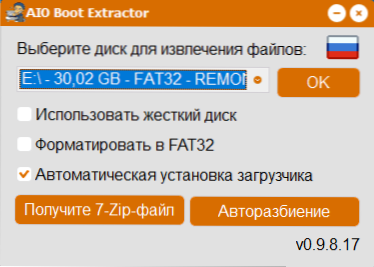
- Ако желите да користите НТФС и сачувате способност утовара УЕФИ, идите на одељак "Аутоматска брауд", подесите одговарајуће параметре и кликните на ОК. У овом случају, флеш диск ће бити подељен у одељке, од којих је један мали ФАТ32 ће служити за учитавање, остале - НТФС или екфат - за складиштење слика.
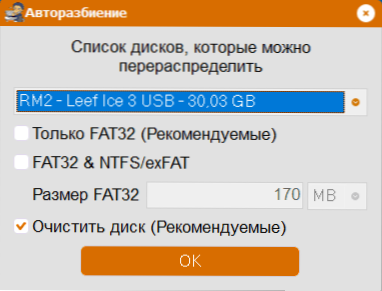
- На крају 3. или четвртог корака, исте датотеке ће се појавити на Фласх Дриве-у као и код ручног распакирања Архива на њему.
А сада неколико белешки:
- Не морате да стварате одвојене секције ФАТ32 и НТФС. Ако се слика не уклапа на ФАТ32, Цреатор БООТ-а АИО аутоматски ће га прекршити у комаде.
- Овај чланак спомиње само Груб2 боотлоадер као најчешће коришћени, али програм вам омогућава да инсталирате друге врсте боотлоадерс-а на флеш диск.
Процес креирања вишеструког флеш уређаја
Након припреме УСБ флеш уређаја или спољни диск, можете аутоматски или ручно додати слике ИСО ципела за покретање система. За аутоматско додавање помоћу АИО Цреатор БООТ Цреатор:
- Покрените датотеку АиЦоцреатор из Фласх драјвове.Еке. Ако сте користили квар флеш уређаја у одељке, а затим покрените ову датотеку из одељка који је већи. Ако је у систем укључена у систем сигурног покретања, бићете обавештени да је укључено сигурно преузимање, ово ће ометати утоваривање са флеш диск-а на овом рачунару и морат ћете онемогућити сигурну чизму. Главни прозор програма АИО Боот-а изгледа као у снимку испод ниже.

- Препоручујем да одем на ставку "Подешавања" и изабере руски за груб2. Тамо можете да инсталирате позадину за мени и промените друге опције.
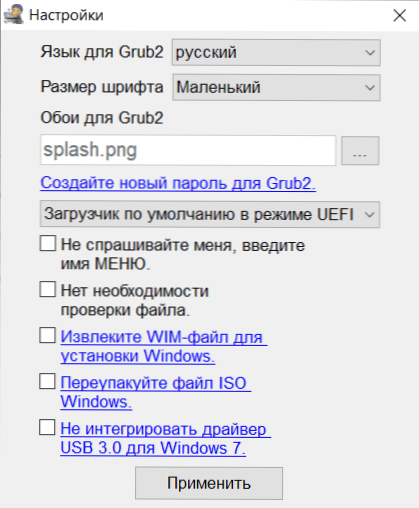
- Идите на картицу Интеграција, изаберите Колику слику желите да додате у УСБ флеш уређај, а затим одредите датотеку слике, кликните на дугме У реду, унесите како ће се ова слика назвати у менију приликом учитавања и сачекајте крај слике слике.
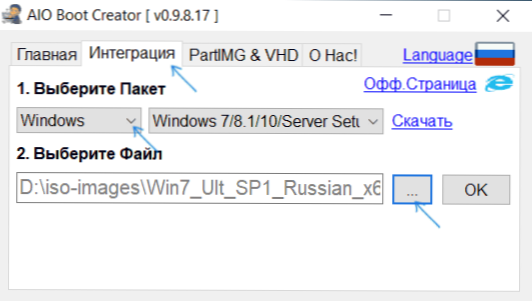
- Ако је флеш уређај у систему датотека ФАТ32, а слика је више од 4 ГБ, бићете обавештени о способности да га аутоматски прекида у делове.
- На исти начин можете додати додатне слике за инсталирање Виндовс 10, 8.1 и Виндовс 7, слике комуналних услуга и разних ЛивеЦД-а, антивирусни дискови на вашем флеш уређају.
- Ако желите да проверите како се мени изгледа и учитава, можете прећи на "Алатке" и одаберите "Тест лоадинг кему".
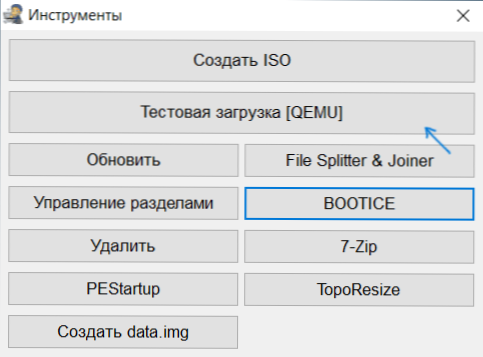
Мени приликом учитавања са АИО БООТ Цреатор Фласх Дриве на руском језику ће изгледати отприлике на следећи начин:

По жељи, додајте слике Ручно, без употребе програмског интерфејса, без обзира на одређену слику, можете је додати у мапу АИО \ датотеке На флеш диск-у.
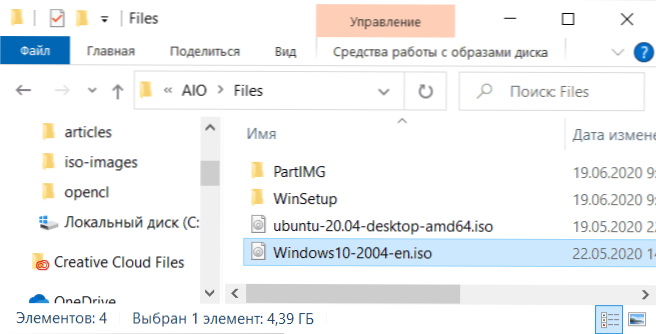
Након додавања слика у ову мапу, можете их пронаћи у менију за преузимање у "Довнлоадс из ИСО, Вим, ИМГ, ВХД и Има.
Видео упутство
Упутства пружају само основне акције за креирање мулти-отесним флеш уређајем у програму АИО БООТ Цреатор, у ствари, њене могућности су много шире: Можете да креирате мулти-отегнинг ИСО слику (у одељку "Алатке") Уграђене комуналне услуге за креирање слика, разбијају датотеке и рад са радом од секција, али, по правилу, већина корисника користи само описани метод.
- « Како онемогућити микрофон Виндовс 10 на лаптопу или рачунару
- Како обновити удаљене фотографије на Андроид »

